4、按Ctrl+ Alt + 2 调出高光选区,然后创建色彩平衡调整图层,对中间调,高光进行调整,参数设置如下图,确定后用黑色画笔把左侧不需要变亮的部分擦出来,效果如图13。这一步同样给高光部分增加暖色。
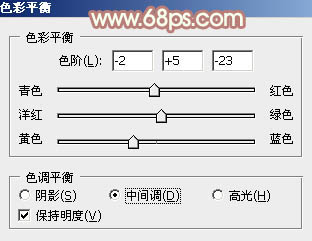
<图11>

<图12>

<图13>
5、创建可选颜色调整图层,对红、黄、绿、中性色进行调整,参数设置如图14- 17,效果如图18。这一步给图片增加黄褐色。
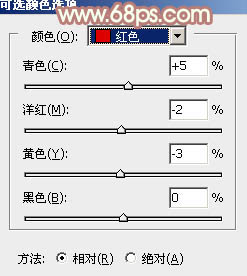
<图14>
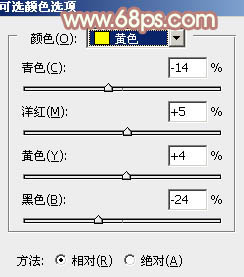
<图15>
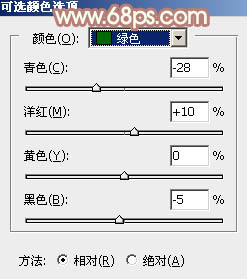
<图16>
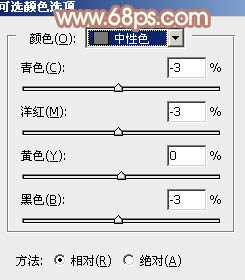
<图17>

<图18>
4、按Ctrl+ Alt + 2 调出高光选区,然后创建色彩平衡调整图层,对中间调,高光进行调整,参数设置如下图,确定后用黑色画笔把左侧不需要变亮的部分擦出来,效果如图13。这一步同样给高光部分增加暖色。
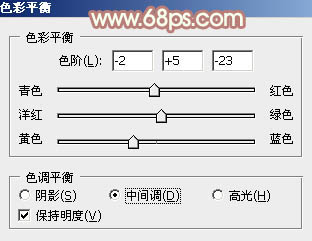
<图11>

<图12>

<图13>
5、创建可选颜色调整图层,对红、黄、绿、中性色进行调整,参数设置如图14- 17,效果如图18。这一步给图片增加黄褐色。
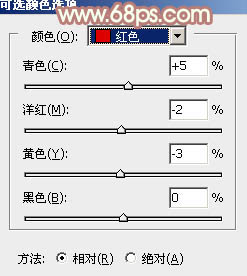
<图14>
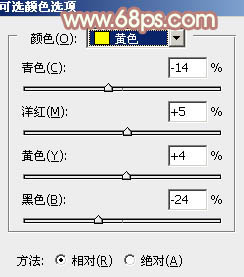
<图15>
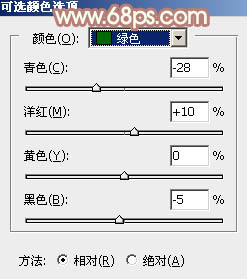
<图16>
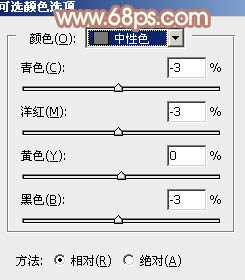
<图17>

<图18>
上一篇:ps调出非主流柔美的青红色
下一篇:ps调出冷